Vanilla Windows 10 和 11 PC 在安装后首次运行时默认显示桌面图标。制造商可能会在桌面上放置自定义图标,但如果您从头开始安装其中一个操作系统,您最终会得到一组默认系统图标。
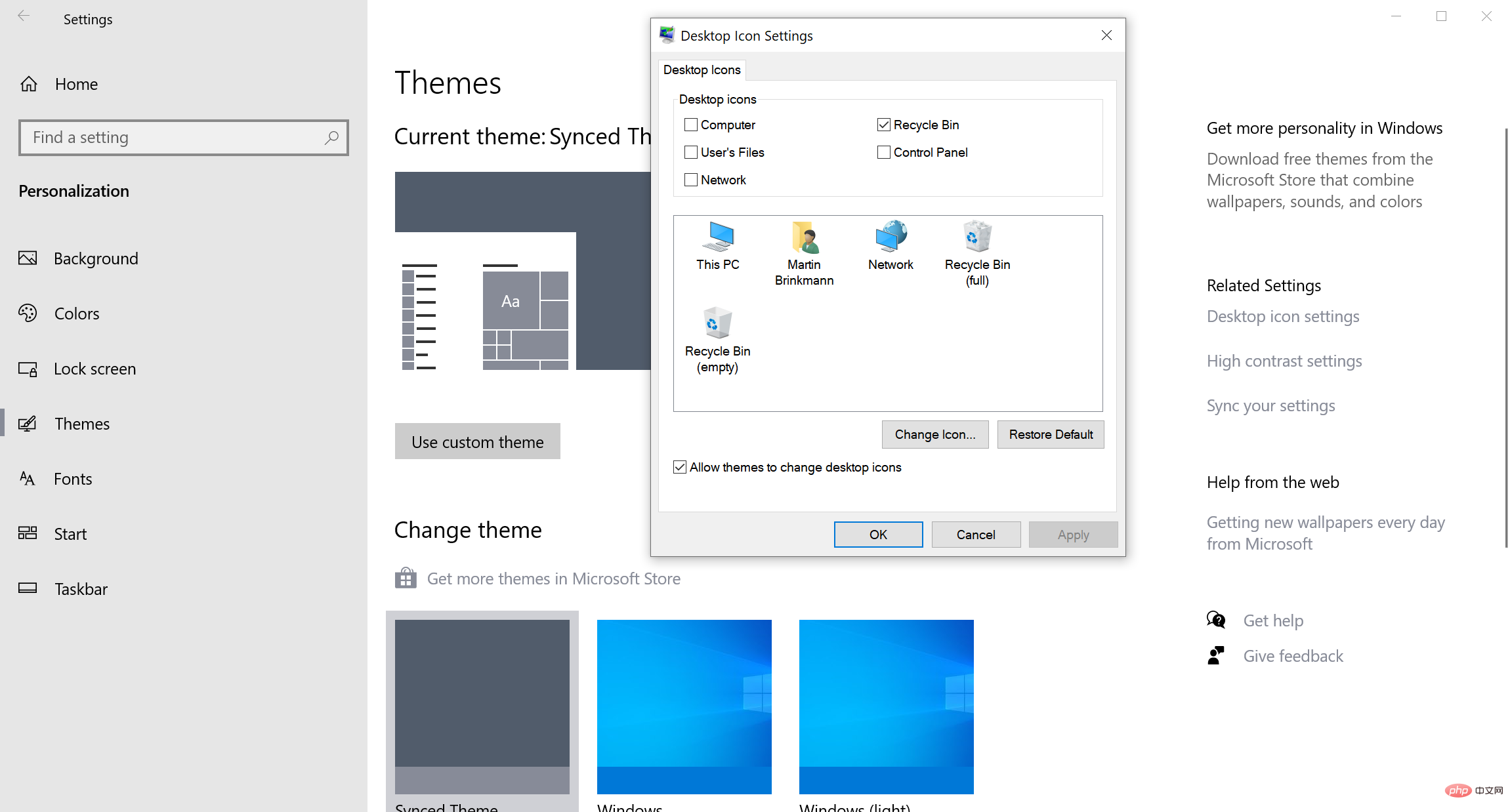
回收站图标显示在桌面上,使用户可以访问其功能。您可能还会在桌面上看到其他图标,例如这台电脑。Windows 10 和 11 包括在桌面上放置其他系统图标的功能,但该功能有点隐藏,并且是旧版本操作系统的遗留物。微软有可能会在未来版本的 Windows 操作系统中删除桌面图标设置首选项窗口。
简而言之:您可以使用系统菜单将“计算机”、用户目录、控制面板和网络的图标添加到桌面。
在某些情况下,这些选项可能很方便,例如,当回收站图标突然不再显示时,或者当您想从桌面访问用户文件夹、经典控制面板或网络管理应用程序时。
以下是在 Windows 10 和 11 上的操作方式
弹出的窗口显示从桌面添加或删除图标的选项。它在 Windows 10 和 11 上具有相同的选项。
您也可以通过单击“更改图标”选项来更改图标样式。还提供了恢复默认设置和阻止主题更改桌面图标的选项。
一些图标链接可在其他地方访问。例如,网络和这台电脑可以在文件资源管理器的侧边栏中找到。
以上是快速提示:在 Windows 10 和 11 电脑上恢复系统桌面图标的详细内容。更多信息请关注PHP中文网其他相关文章!




